电脑中的CAD图纸如何传到手机上查看?浩辰CAD看图王告诉你! 点击:447 | 回复:0
发表于:2023-01-31 11:02:05
楼主
有些设计师在电脑中编辑完CAD图纸后,想要将其传到手机上方便随时查看,你知道该如何操作吗?浩辰CAD看图王的云图功能,可以实现电脑和手机的互联,在电脑中绘制好的CAD图纸只需要上传至我的云图便可以在手机中查看啦,一起来看看吧!
1、登录云图账号
在电脑中打开浩辰CAD看图王后,有两种方法可以登录云图账号:
(1)在【起始页】中点击【云图】按钮,即可进入登录界面,输入账号密码登录或注册;
(2)点击软件界面右上角的【登录/注册】按钮,可以进入登录界面,输入账号密码登录或注册。
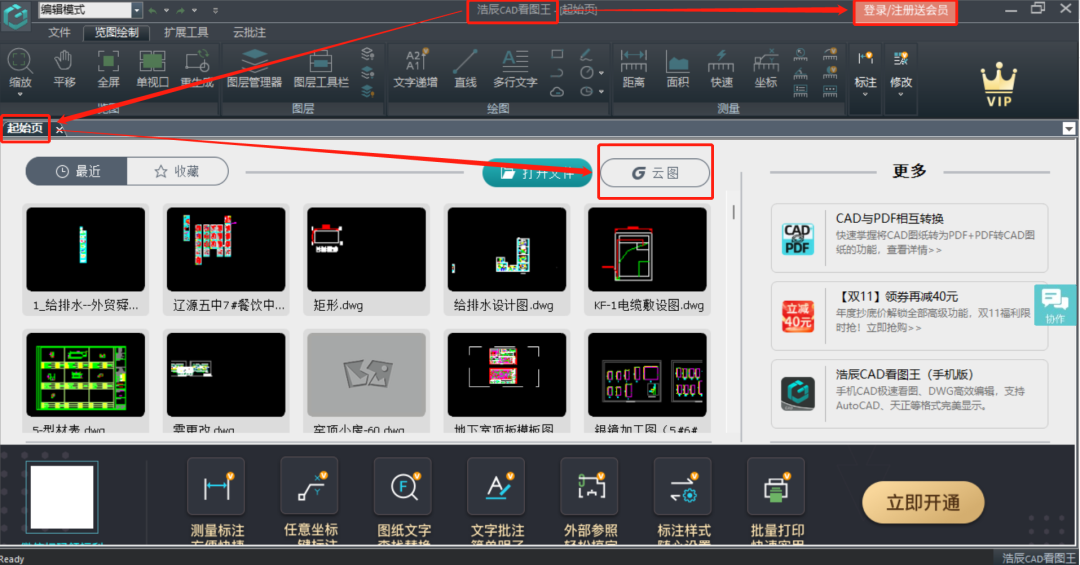
2、图纸上传
登录云图账号后,即可进入【我的云图】页面,点击【上传】按钮,在弹出的【打开】对话框中选择需要上传的CAD图纸后,点击【打开】按钮。如下图所示:
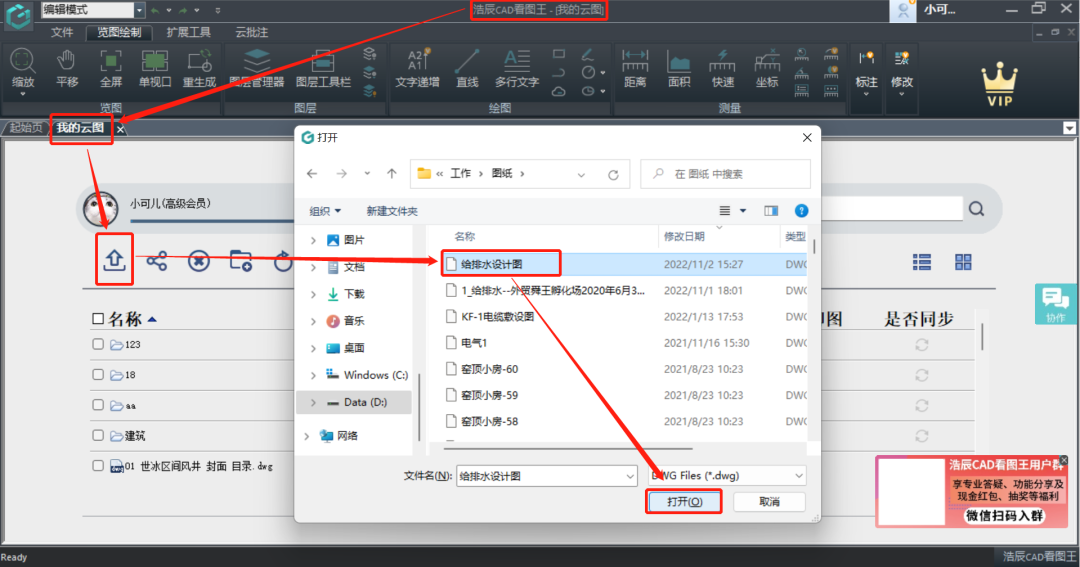
界面下方会显示图纸的上传情况,上传成功后在图纸列表中可以看到上传的CAD图纸。如下图所示:
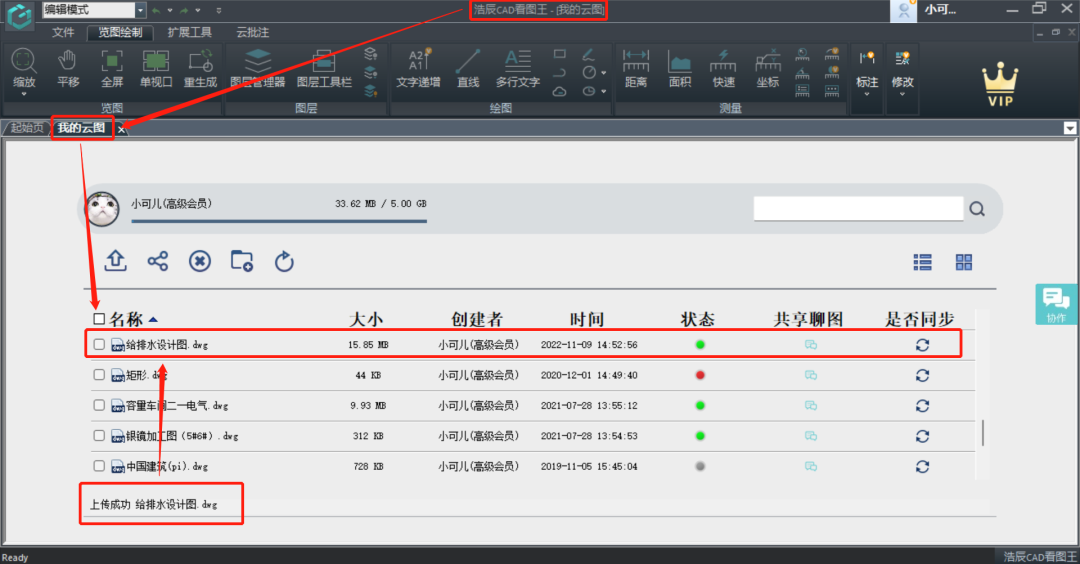
3、手机云图
在手机中打开浩辰CAD看图王APP,点击进入云图,在云图列表中找到上传的CAD图纸文件,点击下载,下载完成后即可打开查看。如下图所示:
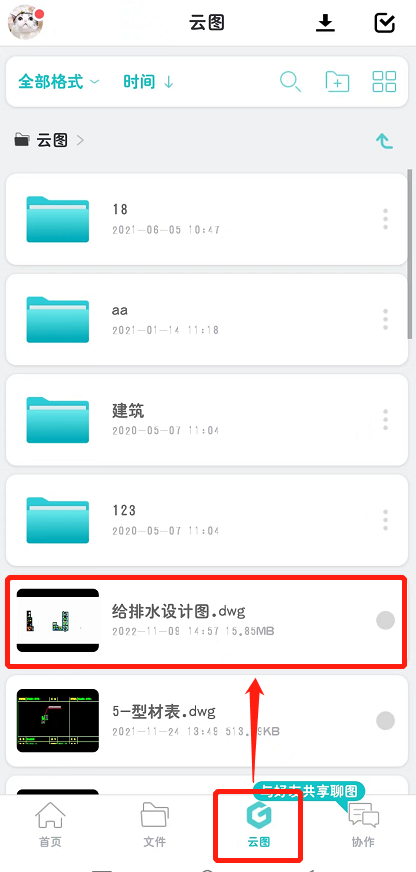
本节CAD教程小编给大家分享了浩辰CAD看图王中云图功能的相关使用技巧,是不是非常方便快捷呢?大家在以后的CAD设计工作中,如果想要将电脑中的CAD图纸传到的手机中,方便随时查看的话,可以试试这个方法哦!
楼主最近还看过
热门招聘
相关主题
- 求助:那里可以找到CPU313 型...
 [299]
[299] - 钣金机床零件拾捡失败的解决...
 [297]
[297] - 【干货】克服预测性维护障碍白...
 [723]
[723] - 《人民日报》丨智通三千以创新...
 [526]
[526] - PM2.5口罩只是噱头 提升免疫...
 [294]
[294] - 光纤激光器与其激光器的对比...
 [244]
[244] - sm331 331-7kf02-OABO使用四...
 [698]
[698] - 邦威酒店智能化整体解决方案
 [350]
[350] - 请问在原有组态里再加一个IM...
 [233]
[233] - 南京新联电子股份有限公司成...
 [254]
[254]

官方公众号

智造工程师
-

 客服
客服

-

 小程序
小程序

-

 公众号
公众号

















 工控网智造工程师好文精选
工控网智造工程师好文精选
